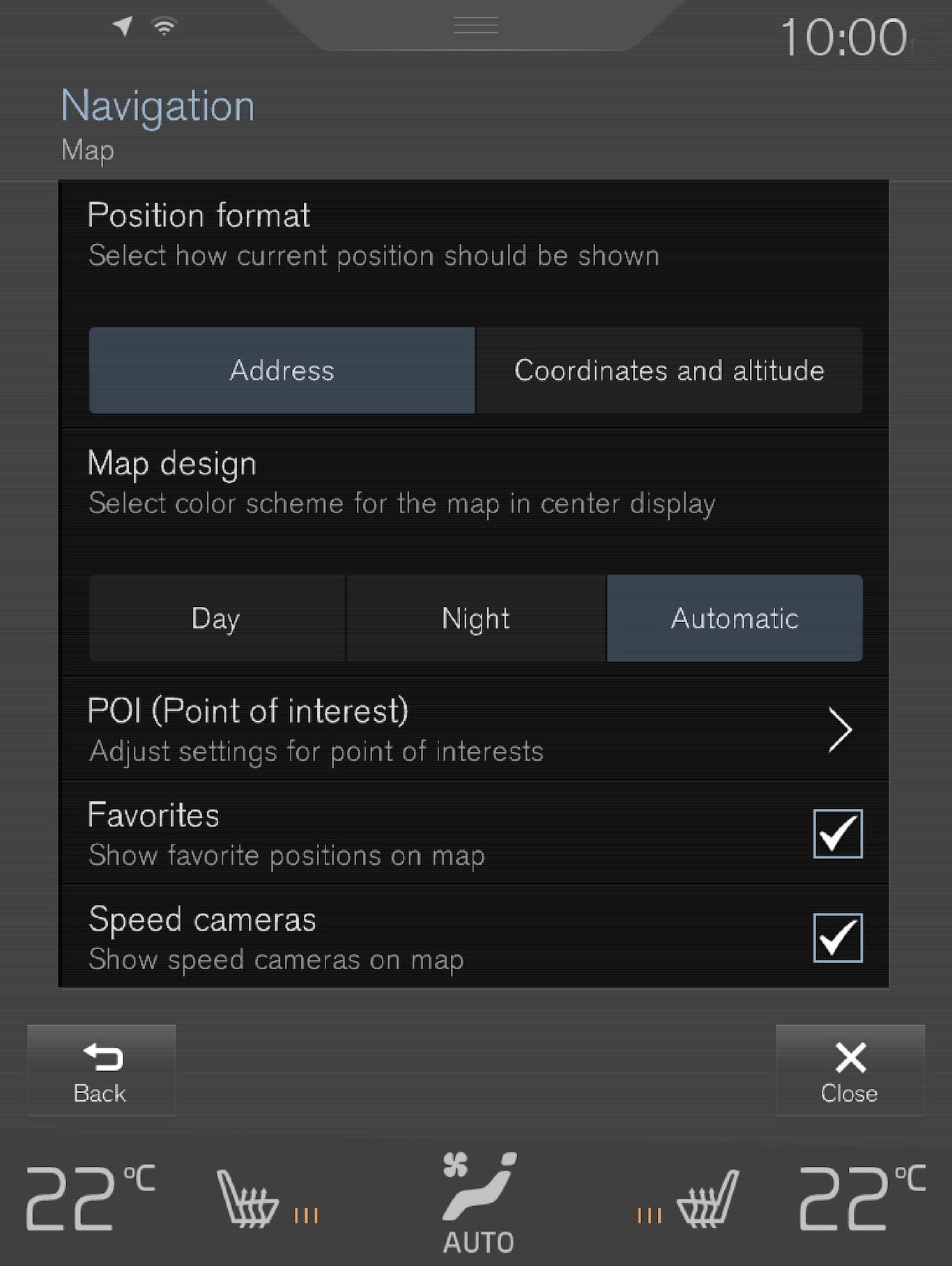
(Settings > Navigation > Map)
Sie können Einstellungen zu folgenden Bereichen vornehmen:
- Positionsformat (Position format)
- Kartendesign (Map design)
- POI (POI)
- Favoriten (Favorites)
- Blitzer1 (Speed cameras)
Positionsformat
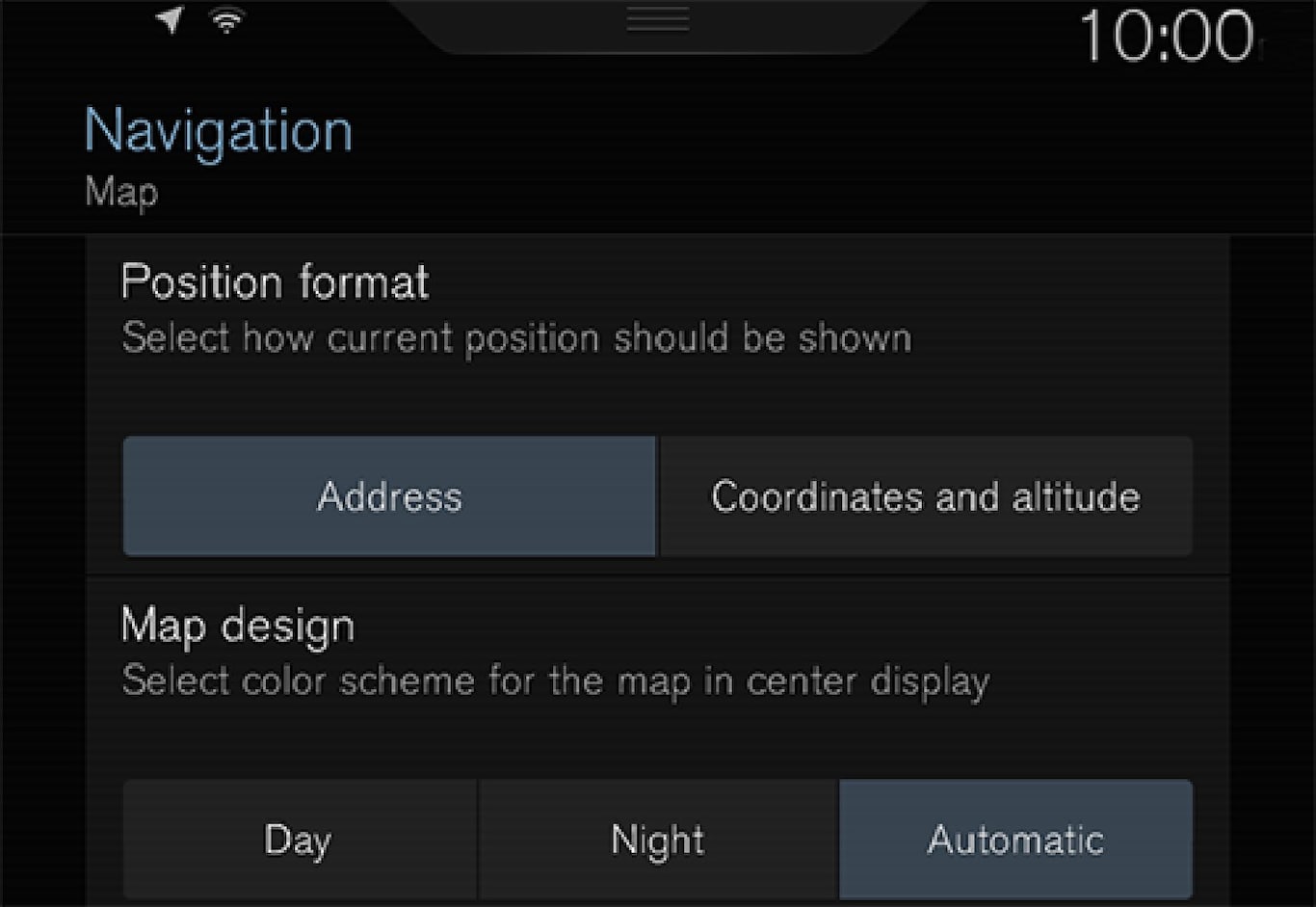
Unter Positionsformat stellen Sie ein, ob die aktuelle Position auf der Karte mit Adresse oder Koordinaten angezeigt wird:
- Adresse (Address)
- Koordinaten und Höhe (Coordinates and altitude)
Die folgende Darstellung zeigt die beiden Varianten:
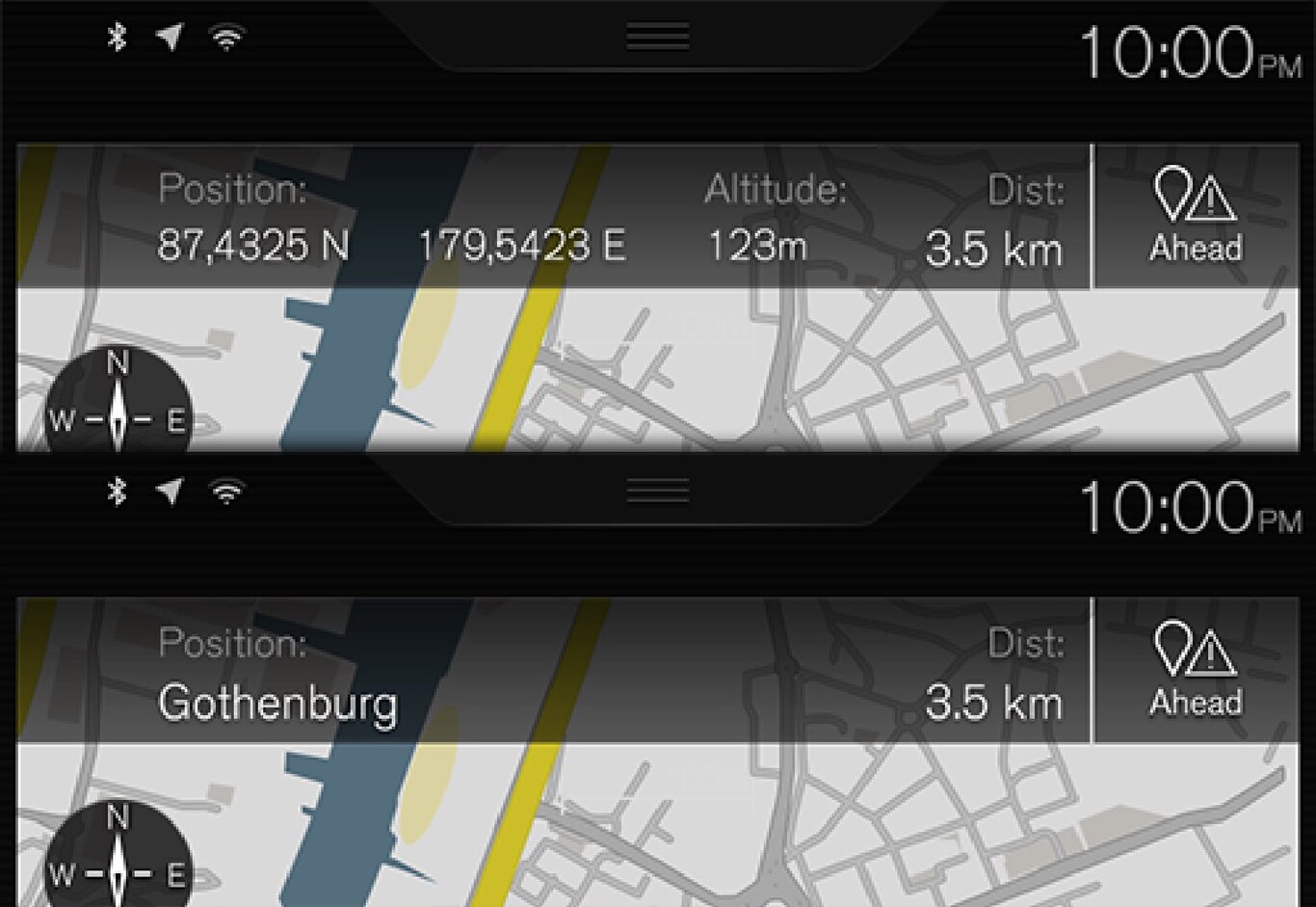
Positionsformat
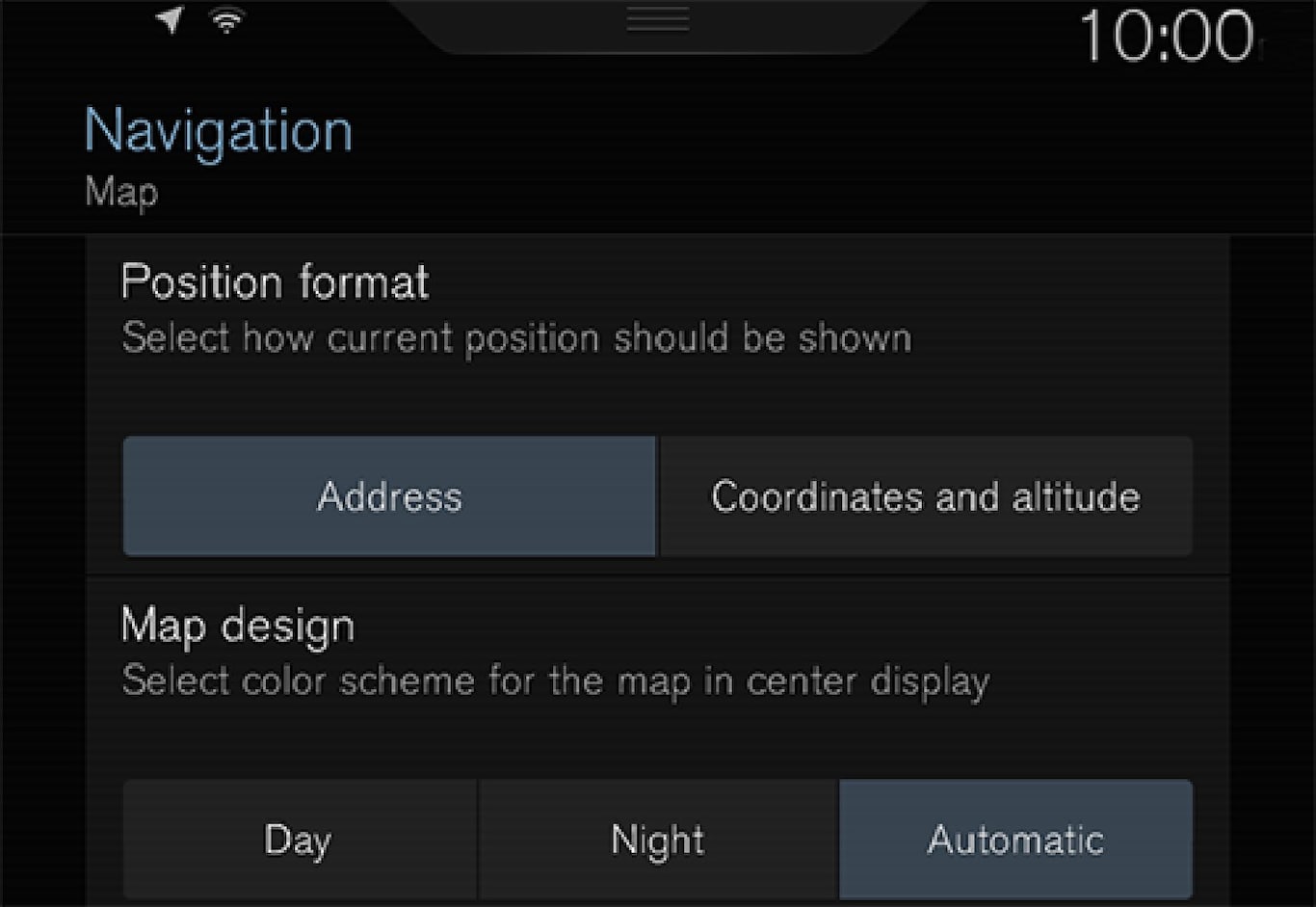
Unter Positionsformat stellen Sie ein, ob die aktuelle Position auf der Karte mit Adresse oder Koordinaten angezeigt wird:
- Adresse
- Koordinaten und Höhe
Die folgende Darstellung zeigt die beiden Varianten:
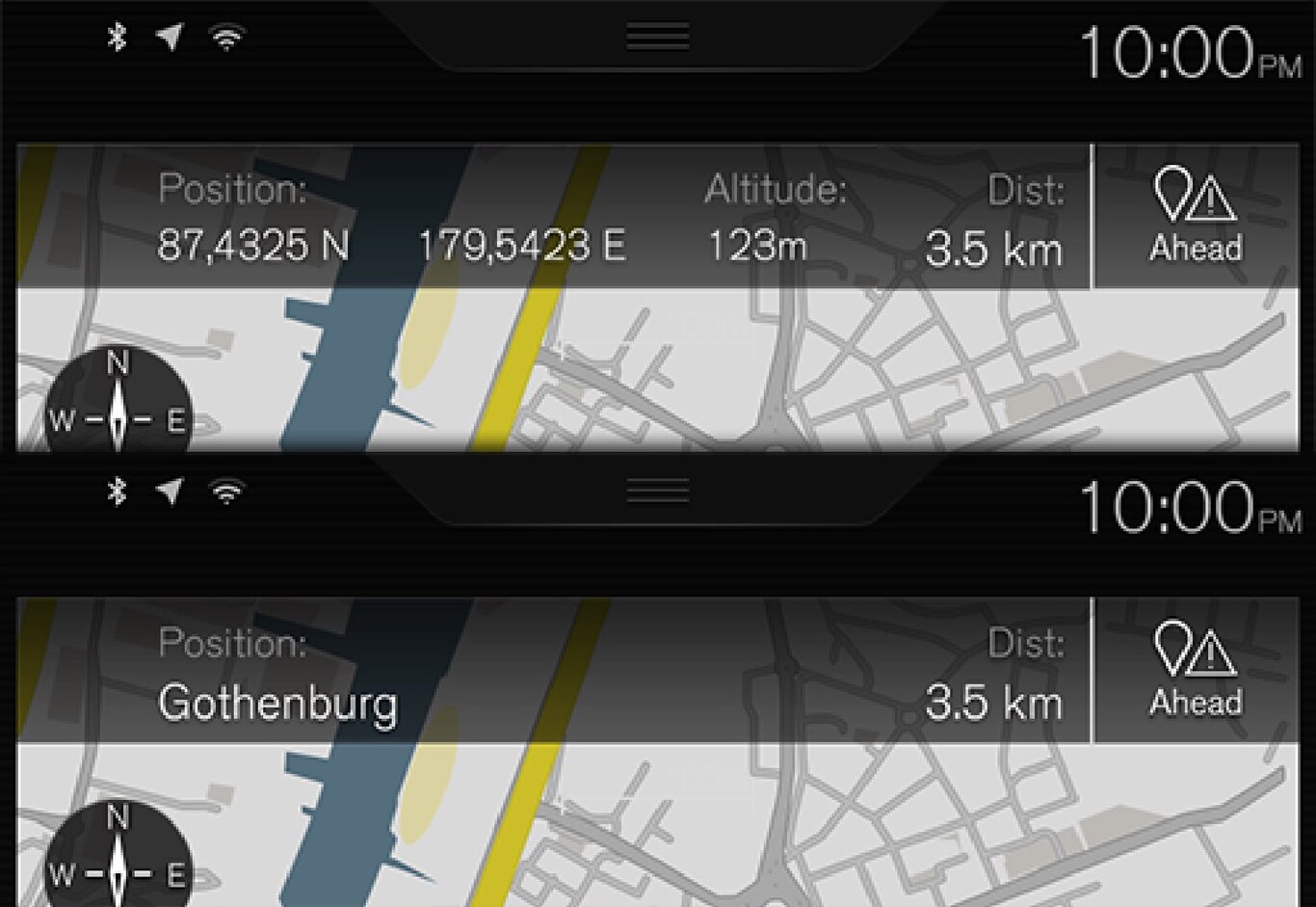
Kartendarstellung
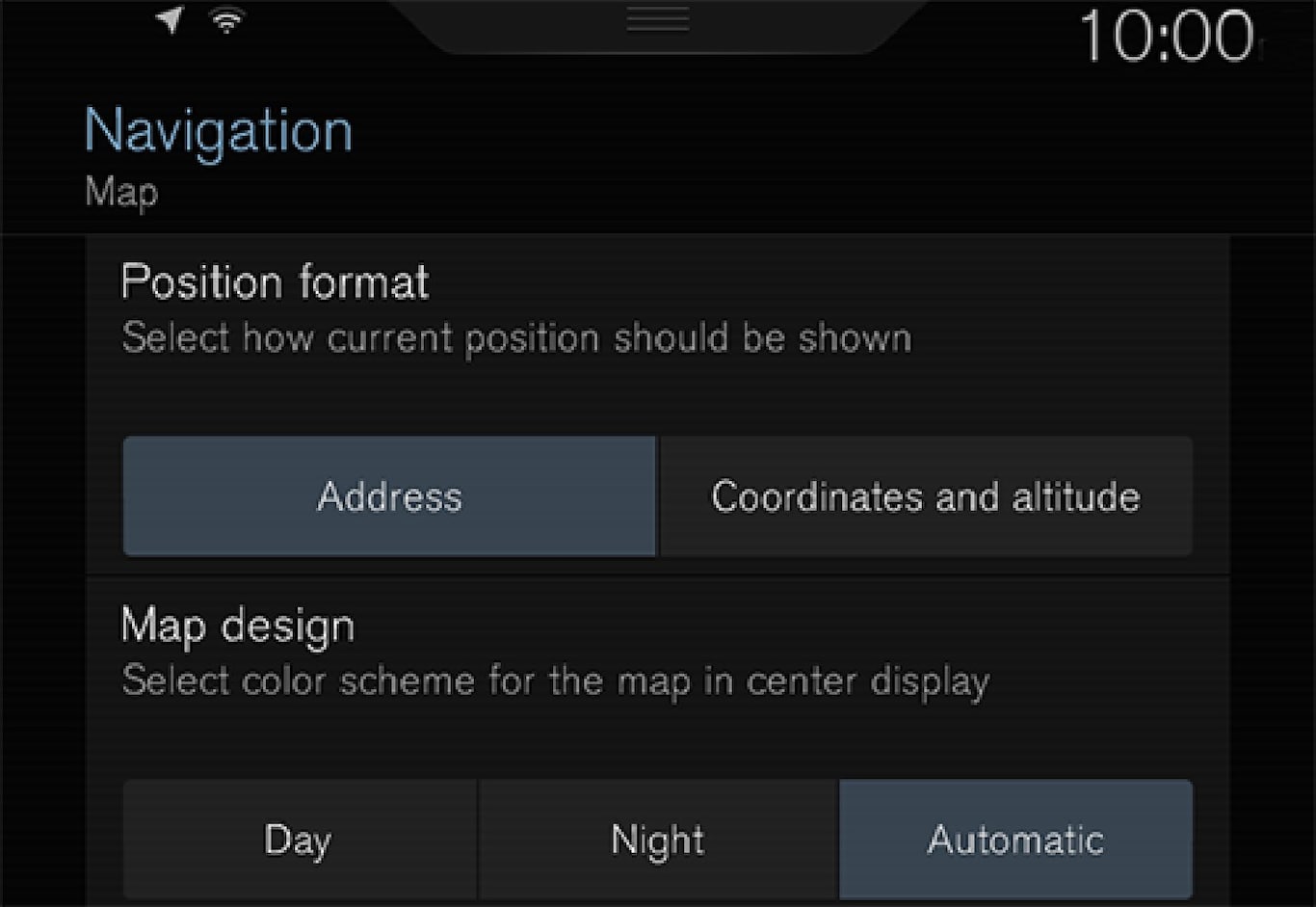
Unter Kartendesign stellen Sie ein, in welchem Farbschema die Karte dargestellt wird:
- Tag (Day) – helle Farben.
- Nacht (Night) – dunkle Farben für gute Nachtsicht.
- Auto (Automatic) – das System schaltet je nach Helligkeit im Fahrzeuginnenraum zwischen Tag und Nacht um.
Sonderzielsymbole
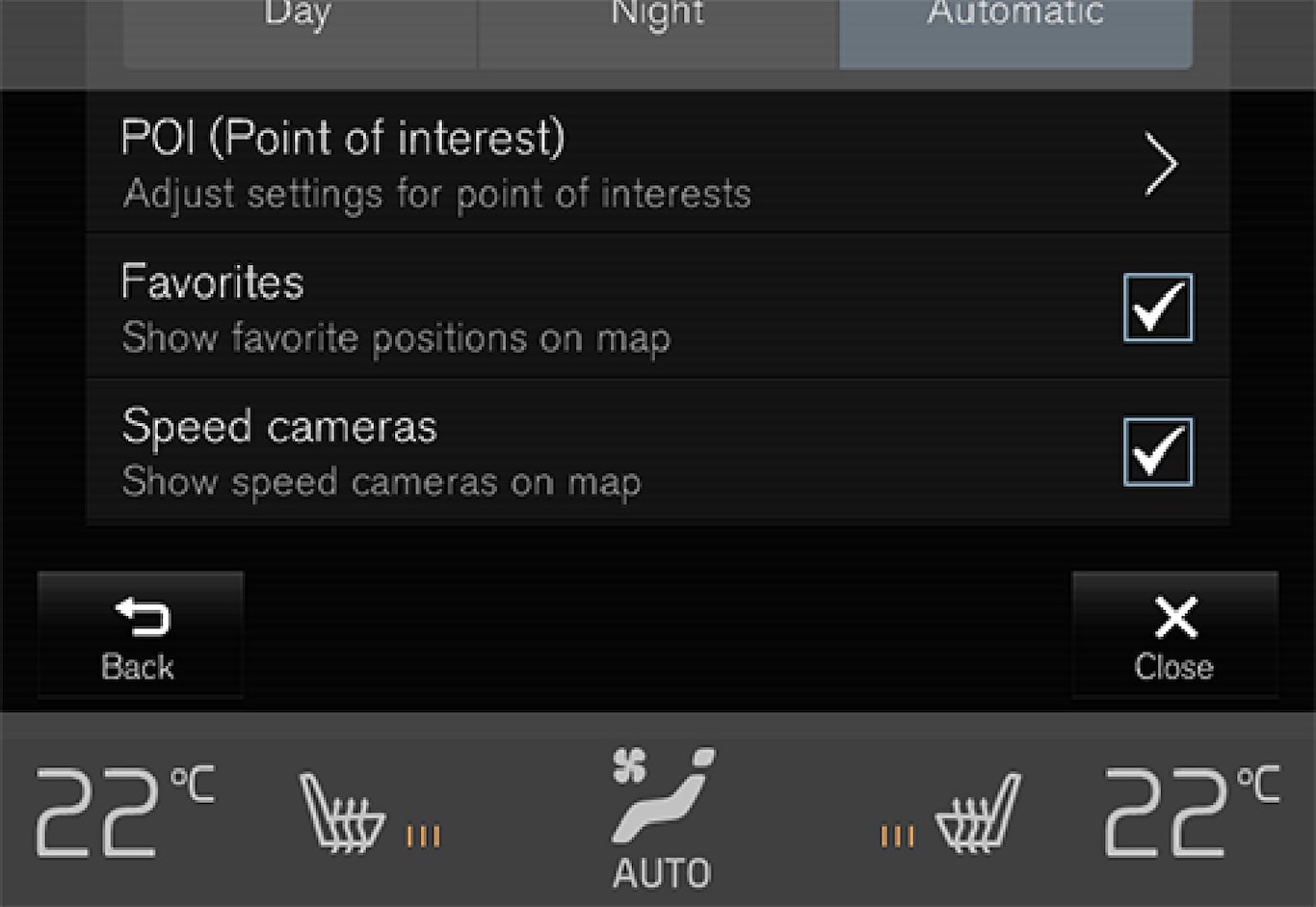
Wählen Sie hier aus, welche Sonderziele auf der Karte angezeigt werden sollen. Jede Kategorie hat zwei Alternativen - Sie können entweder die Anzeige sämtlicher Sonderziele einer Kategorie auswählen, z.B „Transportmittel".
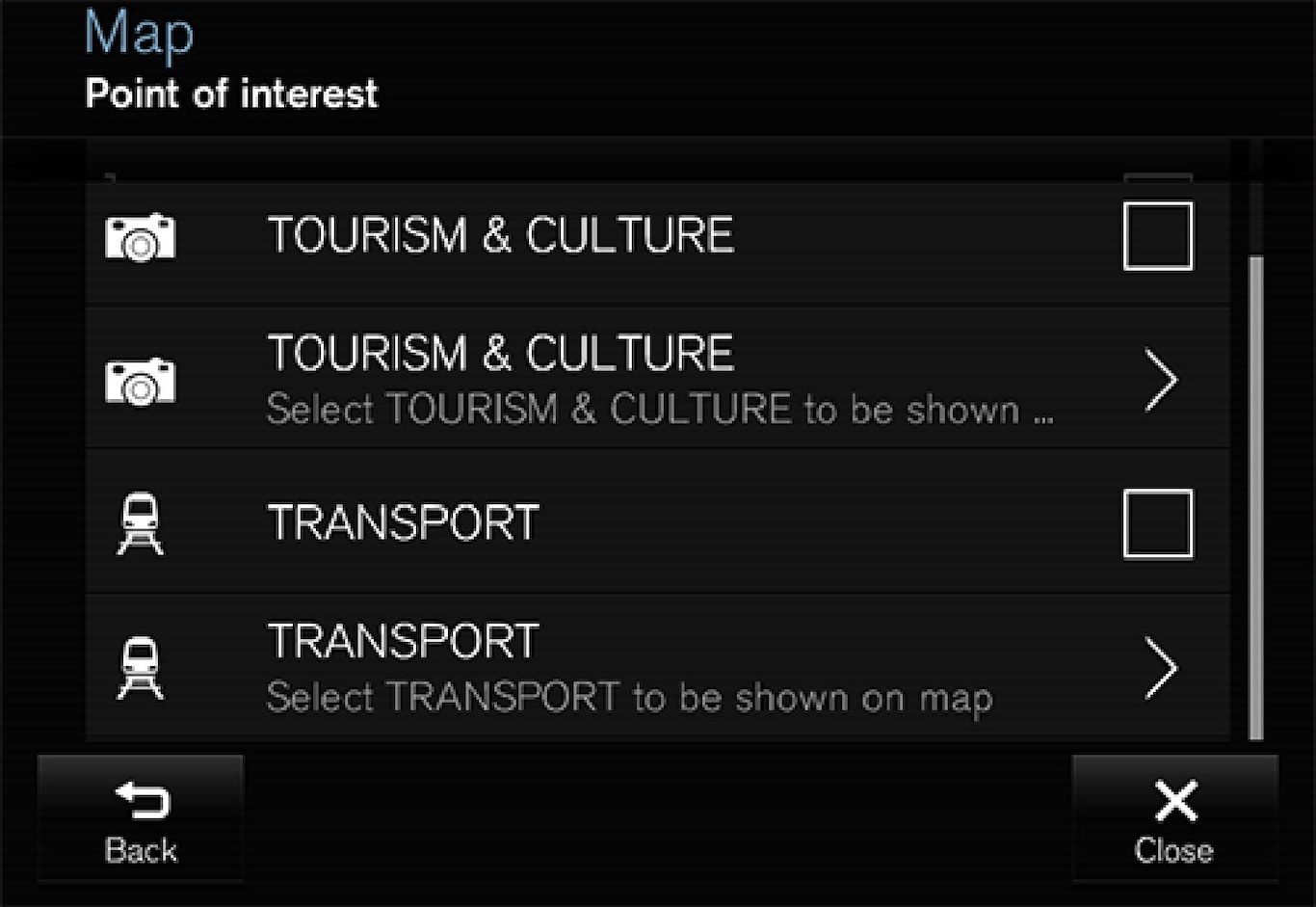
Oder Sie öffnen die Kategorie mit Symbol „>“ und wählen anschließend, welche Unterkategorien angezeigt werden sollen oder nicht.
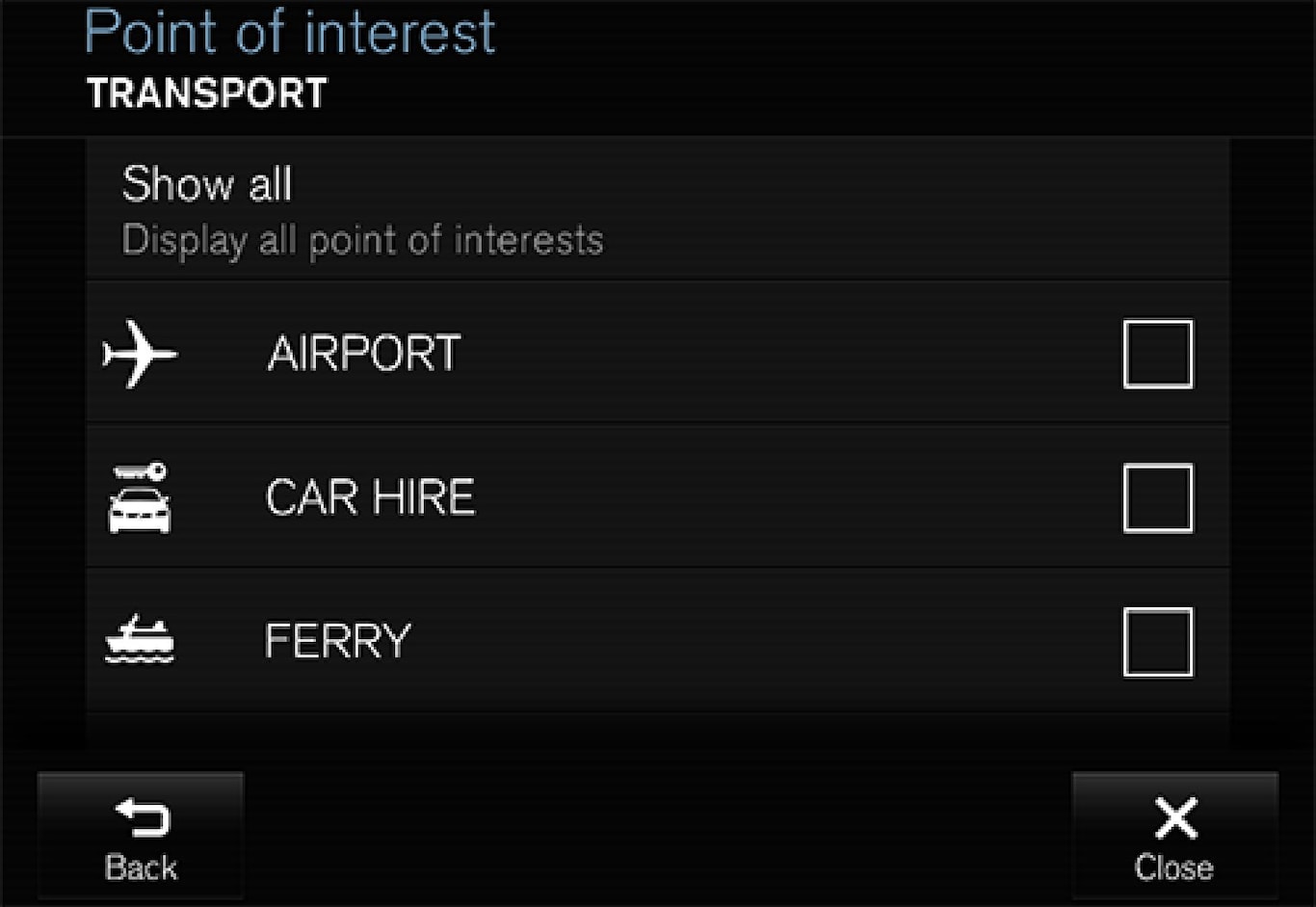
- Markieren Sie die POI-Kategorien, die auf der Karte angezeigt werden sollen und verlassen Sie das Menü durch Tippen auf Zurück (Back) oder Schließen (Close).
Für weitere Informationen siehe „Zielort mit POI angeben“.
Favoriten
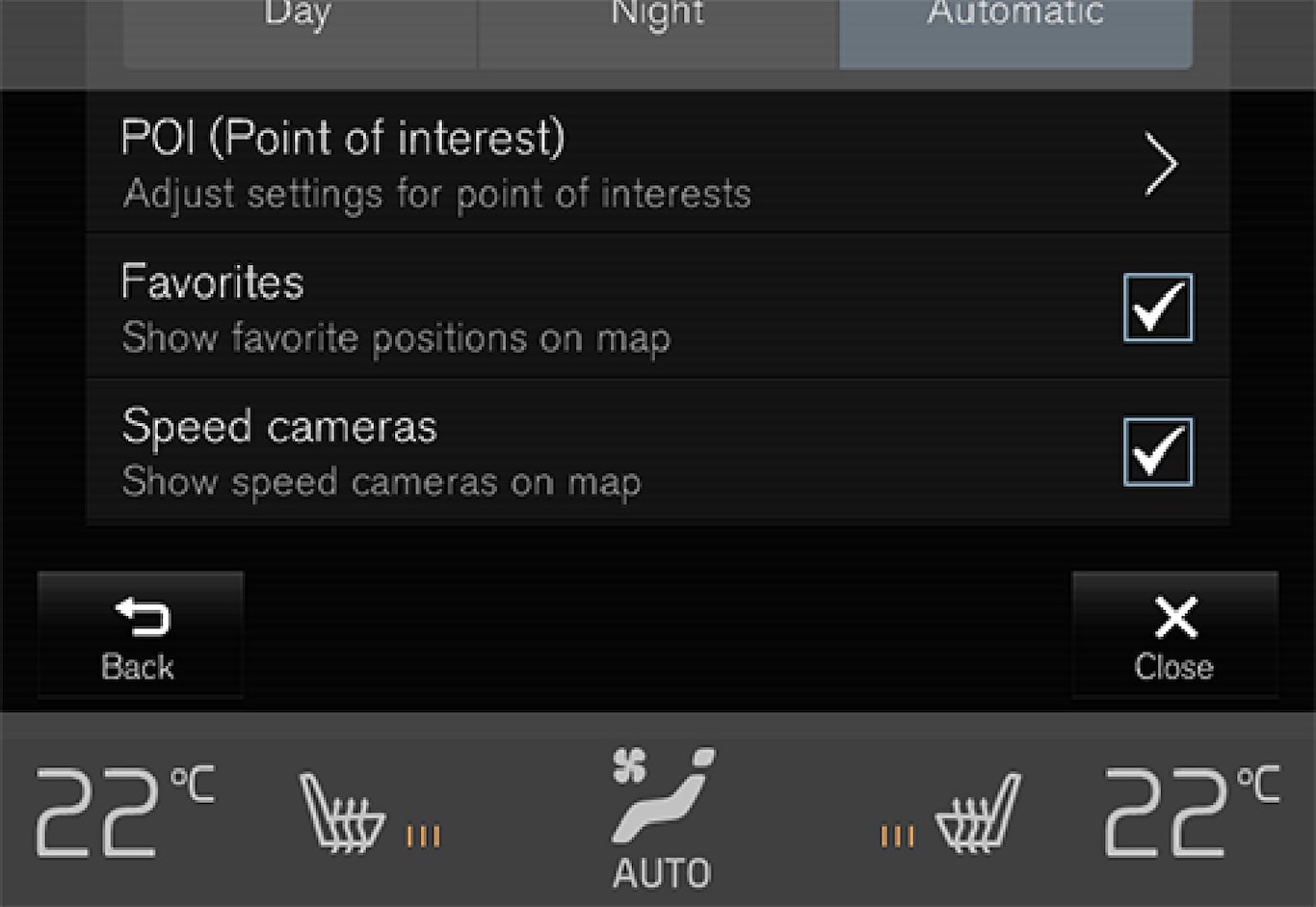
Legen Sie fest, ob Favoriten auf der Karte angezeigt werden sollen:
- Ja/Nein
Für weitere Informationen siehe Abschnitt „Zielort mit Letzte/Favoriten/Bibliothek angeben“.
Radarkameras1
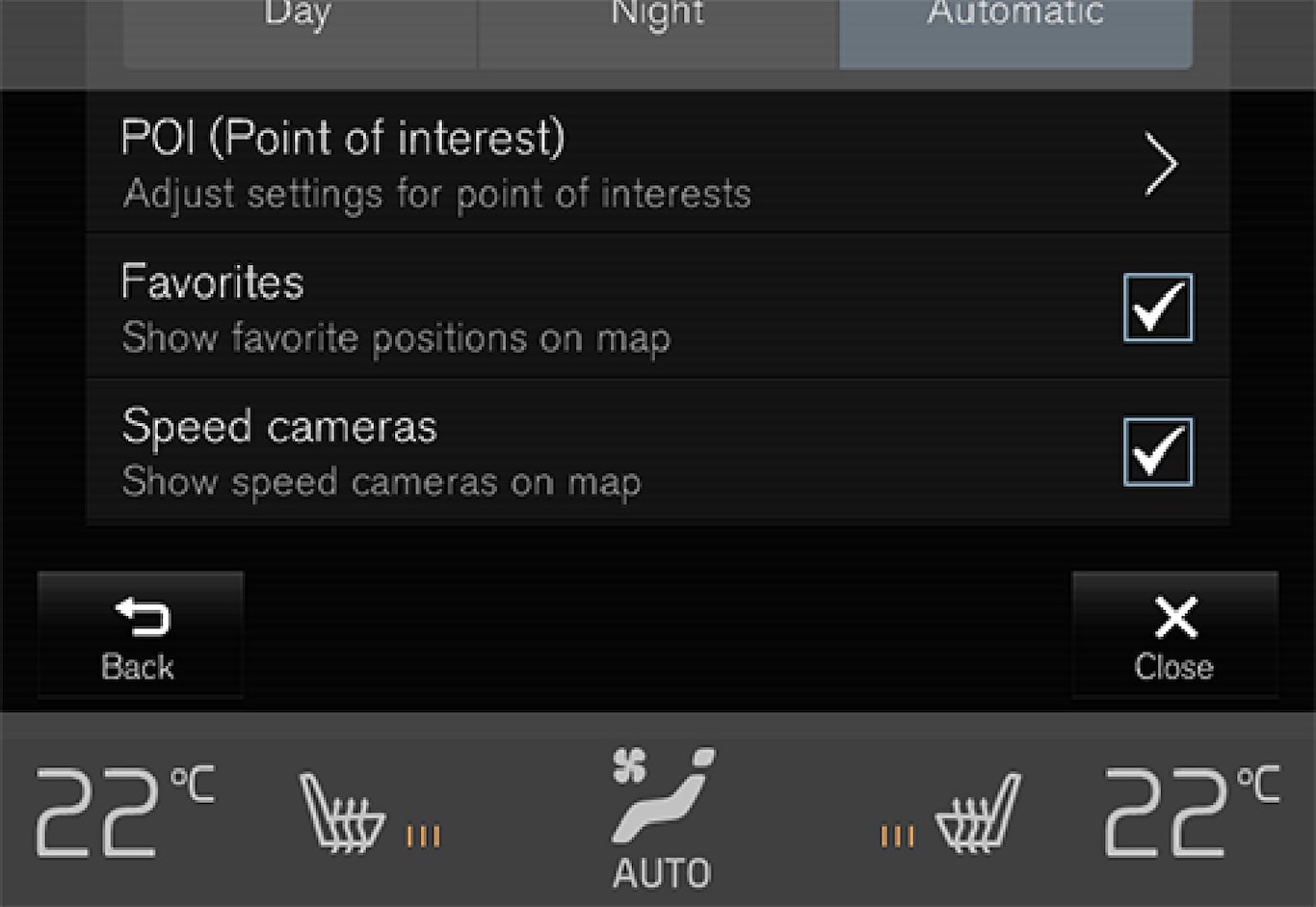
Legen Sie fest, ob Blitzer auf der Karte angezeigt werden sollen:
- Ja/Nein